对每个操作都有相同和相反的反应,似乎对于 Windows 11 中的每个新功能,Windows 10 中都有一个已被弃用或删除的功能。
但是,Cortana 仍然存在,但在安装操作系统后,您将不再立即激活它。
毫不奇怪,Windows 11 到处都有一些错误和问题。Cortana 也不例外,因为用户报告它无法正常工作。我们在下方准备了一份您可以采取的措施来解决当前的不便。跟着!
如何修复 Windows 11 中的 Cortana 问题?
1. 更改您的地区
按+ 键打开“设置”应用程序,然后导航到“时间和语言”部分,然后选择“语言和地区”选项。WindowsI
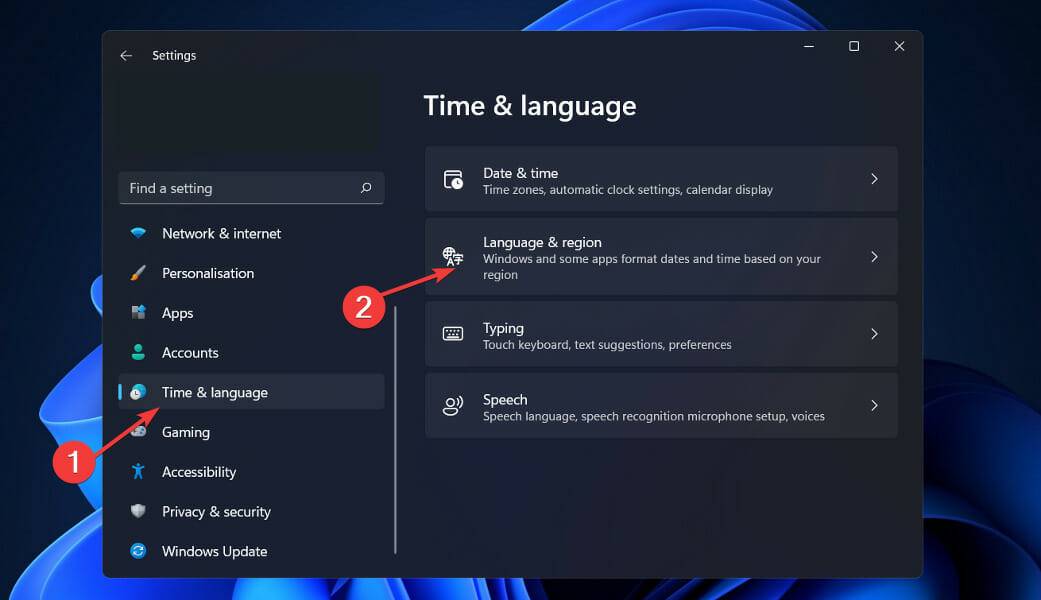
现在在区域部分下将您的国家或地区设置为美国。
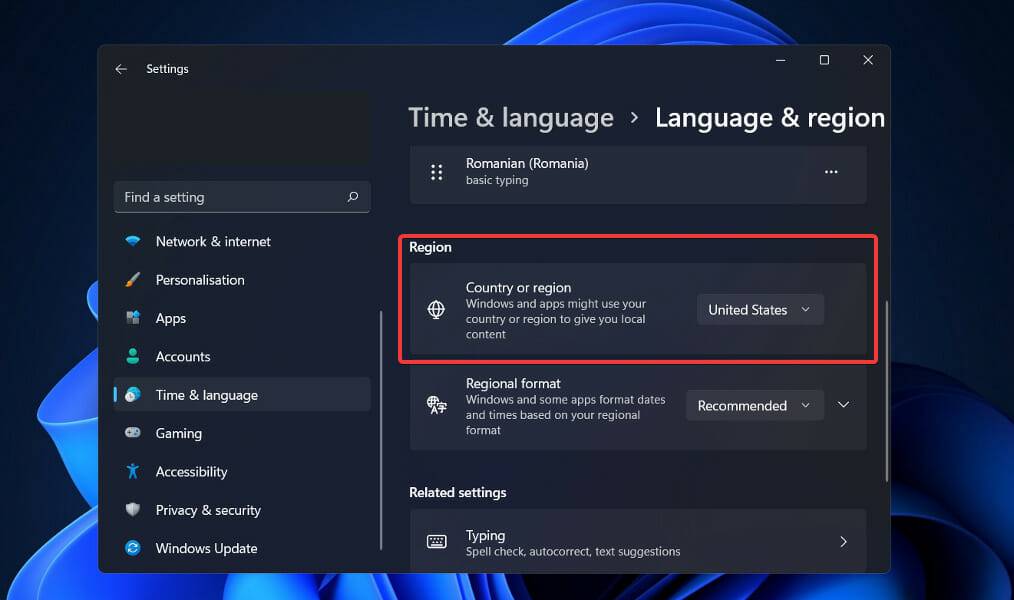
使用这种简单的方法,您可以恢复 Cortana 的常规操作。
2. 检查你的防火墙
按Windows+S键打开搜索栏并输入允许应用程序通过 Windows 防火墙,然后单击最相关的结果。
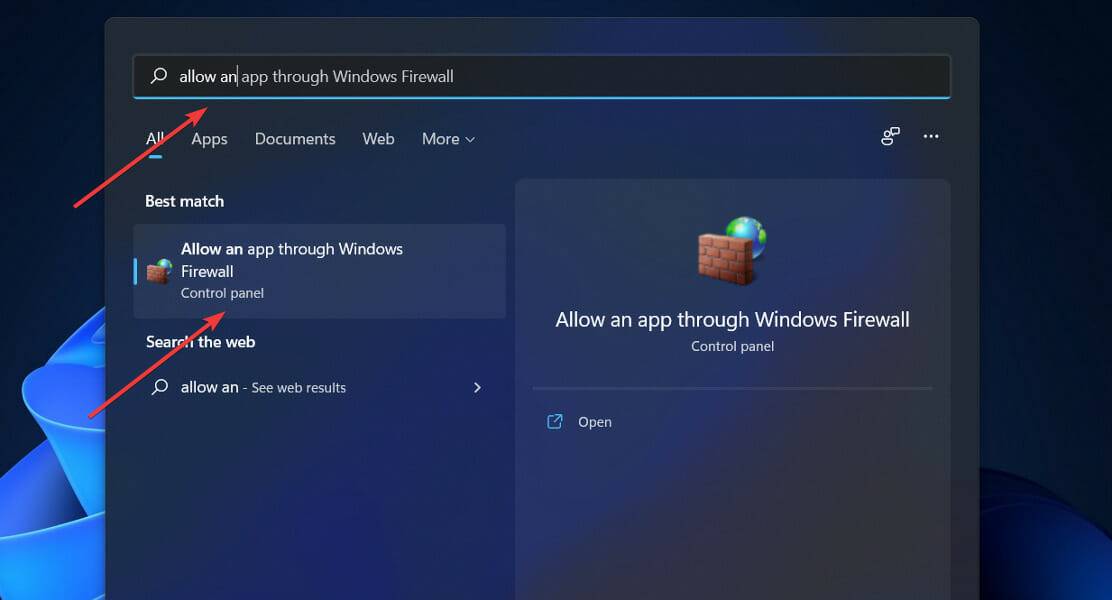
在允许的应用程序和功能窗口中,转到更改设置。
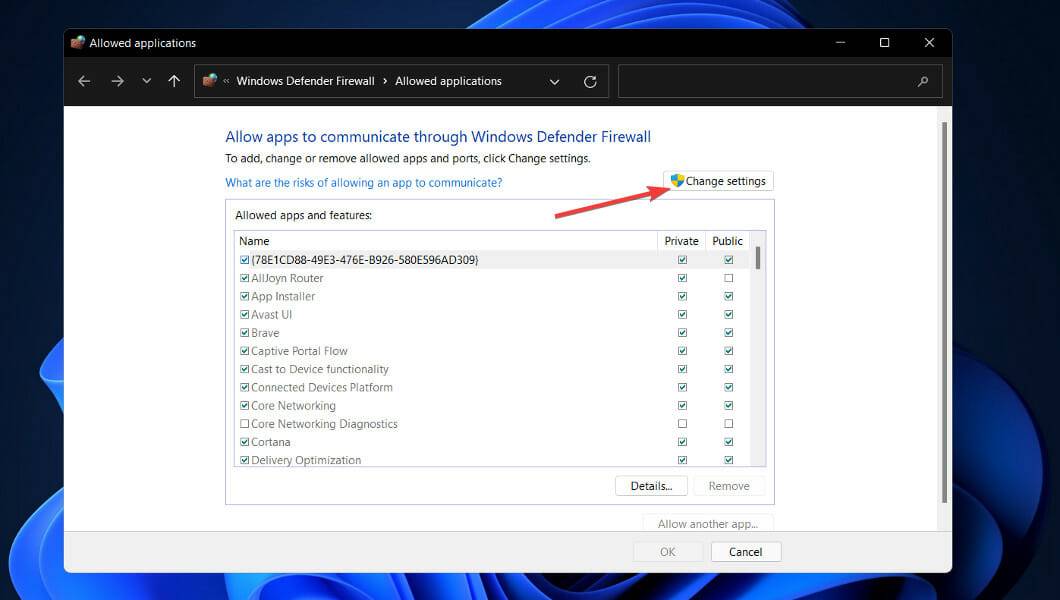
接下来,检查所有 Cortana 功能并按OK按钮。
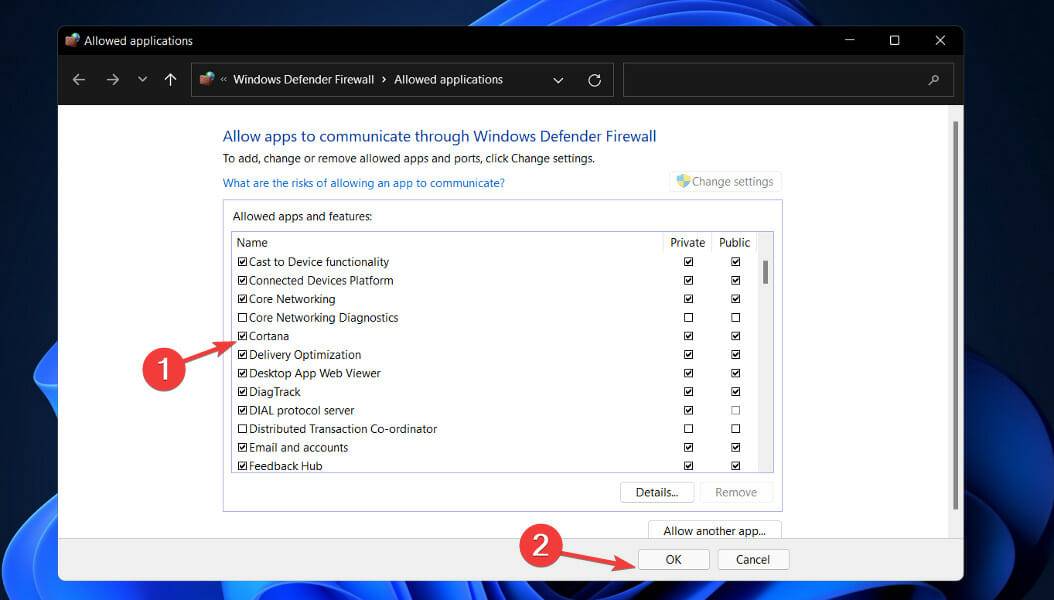
3. 运行 SFC 扫描
按 Windows + S 键,然后搜索 cmd,然后右键单击最相关的结果以管理员身份打开它。
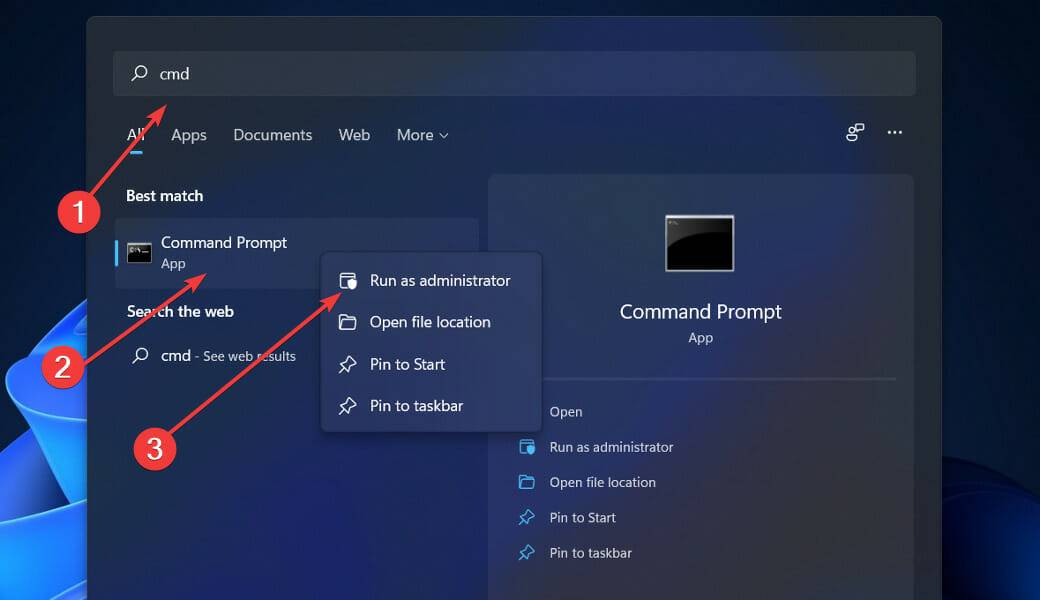
键入或粘贴以下命令并按 Enter: sfc /scannow
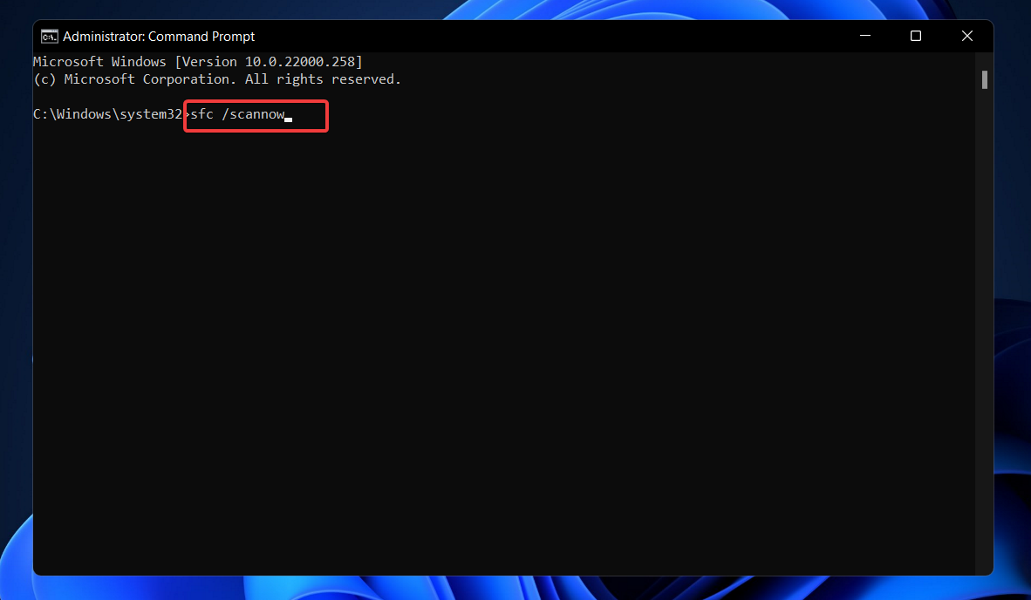
等待过程完成。完成后,重新启动计算机并启动 Cortana 应用程序以测试一切是否正常。
4. 执行 DISM 扫描
按 Windows + S 键,然后搜索 cmd,然后右键单击最相关的结果以管理员身份打开它。
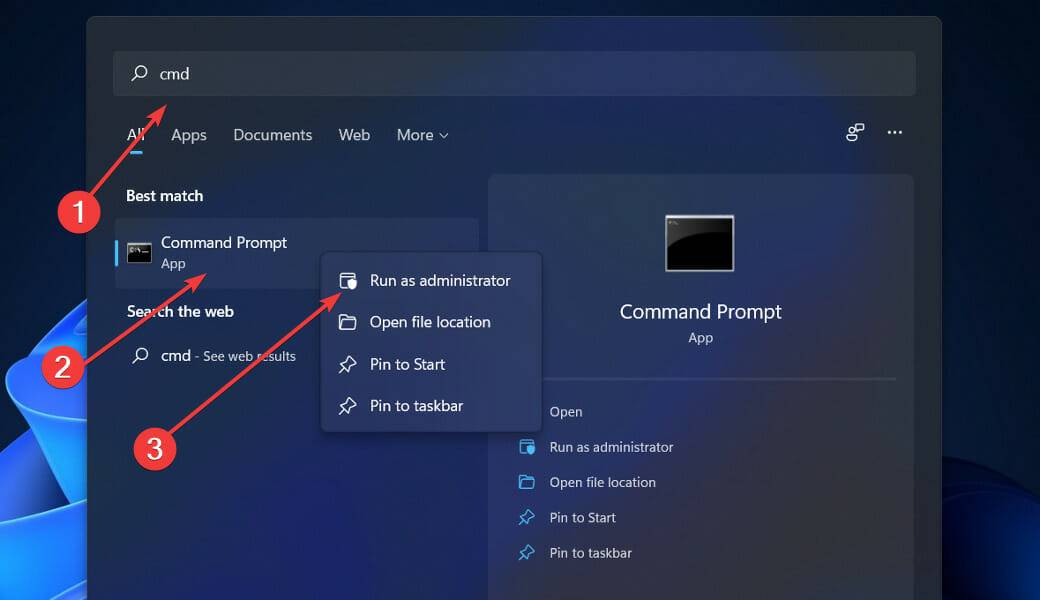
键入或粘贴以下命令并按 Enter: Dism /Online /Cleanup-Image /RestoreHealth
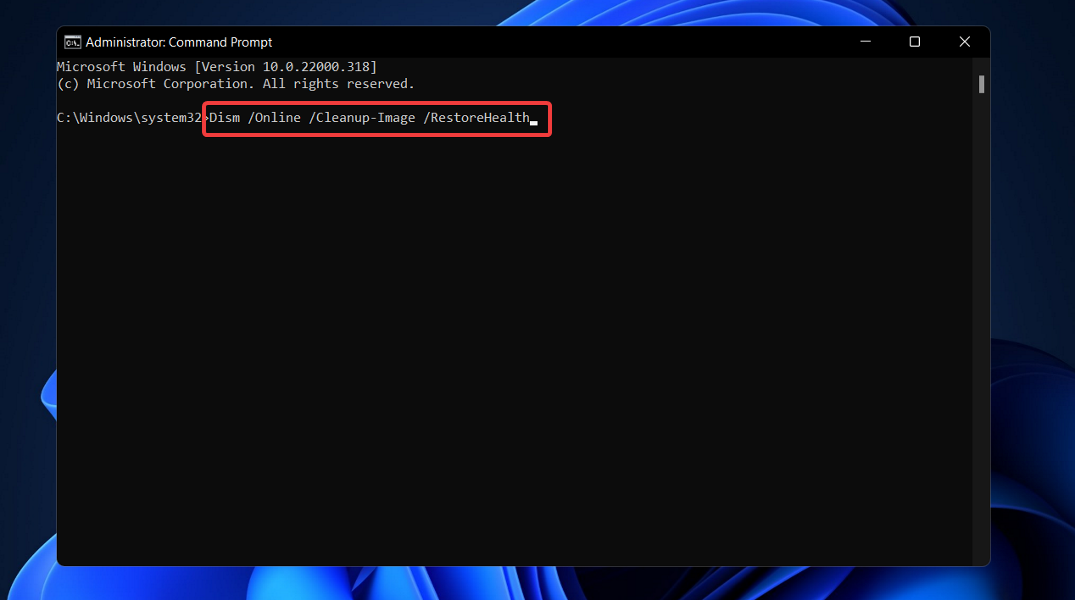
DISM 扫描现在将开始。此过程可能需要大约 20 分钟或更长时间,因此请勿中断。完成后,检查问题是否仍然存在。
损坏的文件是问题的常见来源,如果 Cortana 无法工作,SFC 和 DISM 扫描可能是修复它的最佳方法。
5. 运行 CHKDSK 扫描
按 Windows + S 键打开搜索功能,输入 cmd,然后右键单击最相关的结果以管理员身份运行。
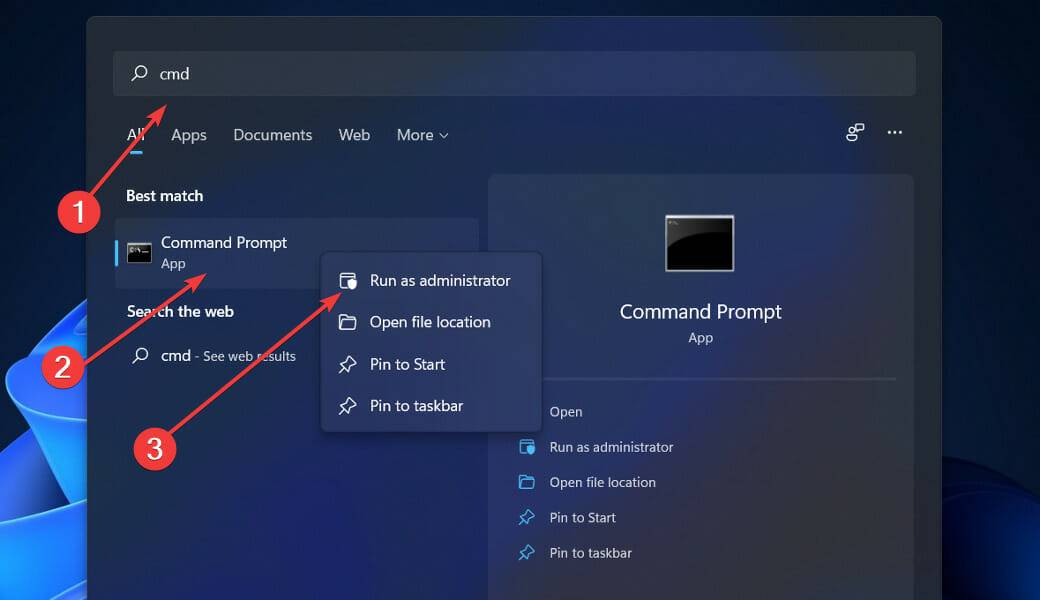
后 命令提示符 启动,键入以下命令,然后按 Enter: chkdsk C: /f /r /x
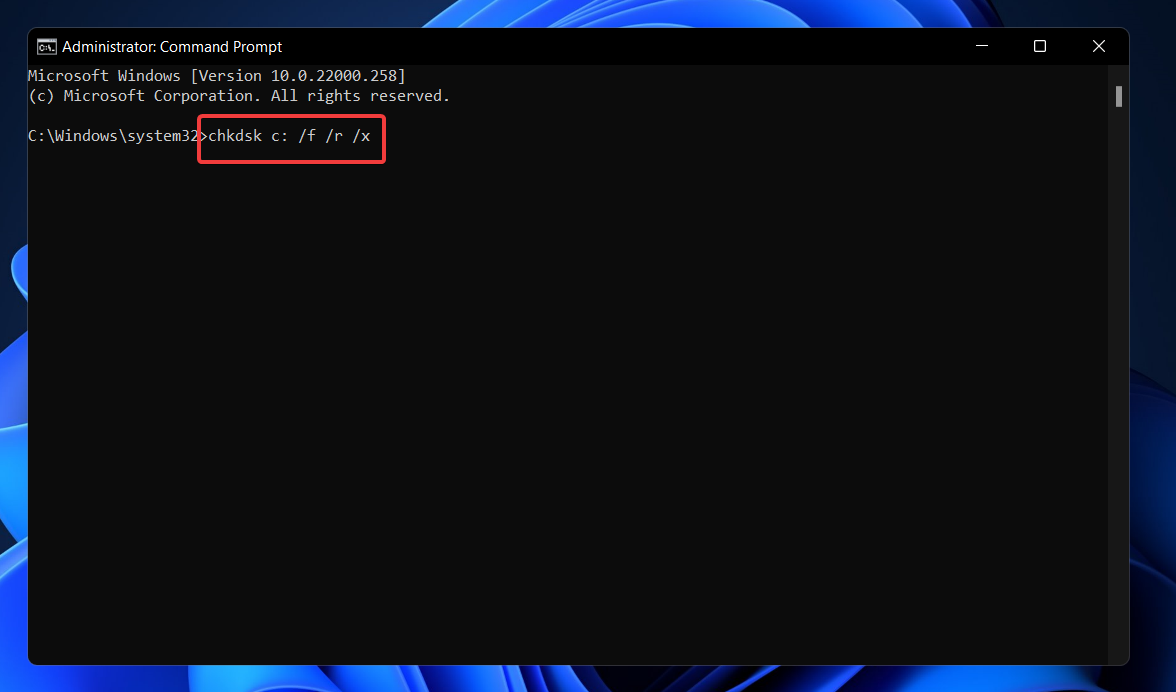
6. 安装最新更新
按Windows+I键打开设置应用程序,然后单击左侧面板中的Windows 更新。
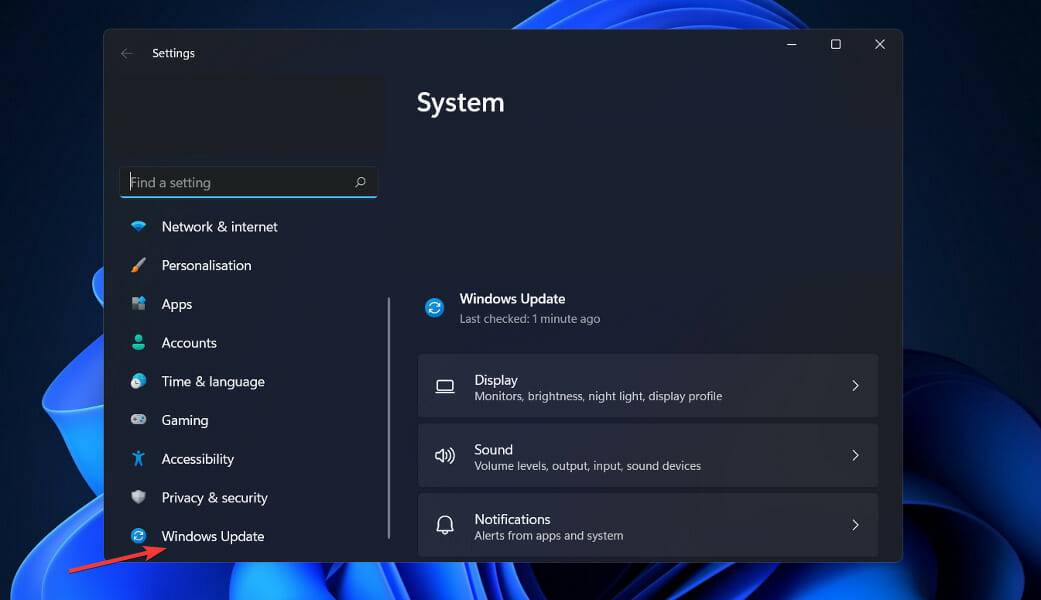
如果您有任何新更新要下载,请单击“立即安装”按钮并等待该过程完成,否则单击“检查更新”按钮。
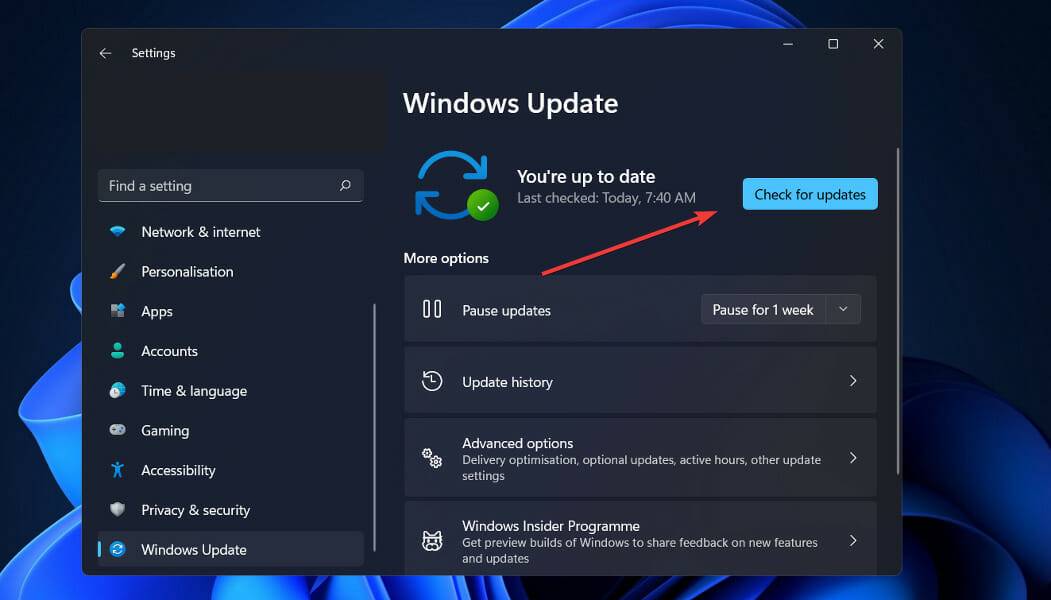
7. 检查您的防病毒软件
有时,第三方防病毒软件可能会导致 Cortana 出现问题,这可以通过卸载该软件来解决。建议您禁用特定的防病毒功能或完全禁用您的防病毒以解决问题。
一些用户声称解决此问题的唯一方法是完全卸载他们的防病毒软件。
如果删除您的防病毒软件可以解决您的 Cortana 问题,那么这可能是探索将来切换到新防病毒软件包的好机会。
查看我们的文章,其中包含适用于 Windows 11 的最佳防病毒软件,您可以在摆脱当前的防病毒软件后安装这些软件。
以上内容就是关于小编为大家介绍的Win11系统下Cortana 无法运行的解决技巧,有不懂的网友可以参考一下以上内容,更多系统教程请继续关注镜像之家:https://www.win10com.com/